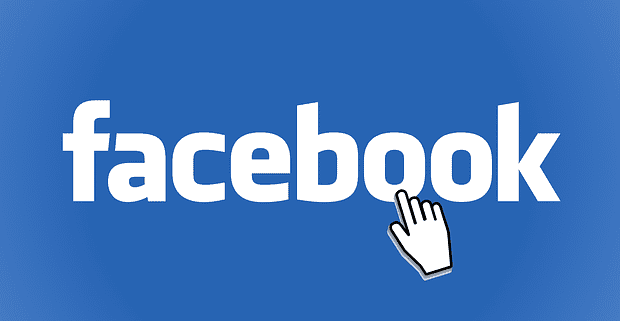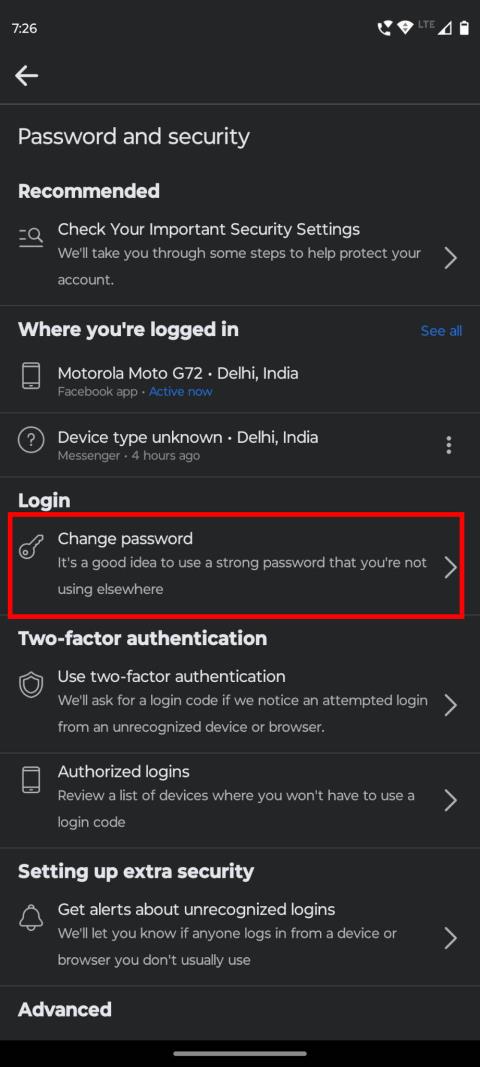Stává se vám, že často zapomínáte na maličkosti? Stejně jako ty úplně základní všední věci, kam jste dali klíče od auta, nebo jestli jde o výběr něčeho z obchodu s potravinami. Pokud máte ve zvyku na tyto maličkosti zapomínat, Google Home může být vaším zachráncem!
Připomenutí byla vždy hlavní předností Google Home. Google neustále pracuje na vylepšování připomenutí a ve snaze usnadnit nám život je mnohem vylepšil. S ohledem na toto vše se podíváme na rychlou prohlídku, jak vytvářet připomenutí na domovské stránce Google.

Musíte si přečíst: Jak získat funkci odemknutí obličejem na vašem Androidu
Jak vytvořit časová připomenutí
Věděli jste, že na chytrých reproduktorech Google Home můžete vytvářet připomenutí konkrétního času? Řekněme, že chcete vstávat v 6 hodin ráno na běhání nebo zda se musíte zúčastnit večeře ve 20 hodin. Ano, to je docela možné!
Jediné, co musíte udělat, je říct několik příkazů, jako jsou tyto:
- „OK, Google, připomeň mi, abych si šel zaběhat zítra v 8:00“
- "OK, Google, připomeň mi, abych šel na večeři ve 21:00."
Pokud chcete, můžete dokonce nahradit frázi „OK Google“ výrazem „Hej Google“.
Jakmile na svém zařízení nastavíte všechna připomenutí, jednoduše řekněte „Hej Google, jaké jsou moje připomenutí“, abyste je slyšeli a mohli spravovat všechna svá připomenutí na jednom místě.
Jak vytvářet připomenutí založená na poloze
Nedávno Google také začal podporovat připomenutí založená na poloze, která vás upozorní na základě aktuální polohy. Řekněme, že si chcete něco koupit, když jste v obchodě s potravinami, nebo když si chcete koupit kávu bez kofeinu, když jste ve Starbucks atd.

Chcete-li vytvořit připomenutí na základě polohy, můžete vyslovit příkazy jako:
- "Dobře, Google, připomeň mi, abych si koupil mléko, až budu v obchodě s potravinami."
- "OK, Google, připomeň mi, abych si vybral Stacy, až budu na Riverside Avenue."
Toto bylo jen několik příkladů toho, jak můžete vytvořit připomenutí na základě polohy na domovské stránce Google a nejlepší na těchto připomenutích je, že se objeví na obrazovce vašeho telefonu, jakmile dorazíte na konkrétní místo. Ale za tímto účelem se ujistěte, že máte na svém smartphonu nainstalovanou aplikaci Google Assistant.
Musíte si přečíst: Jak zabránit spywaru a adwaru?
Jak vytvořit připomenutí ze smartphonu
Pokud jste příliš líní na vytváření hlasových připomenutí, můžete to udělat také ze svého smartphonu. Zde je to, co musíte udělat, abyste vytvořili připomenutí ze zařízení Android nebo iOS.
1. Spusťte v telefonu aplikaci Google Assistant.
2. Nyní se jen ujistěte, že váš telefon a Google Home jsou připojeny ke stejné WiFi síti.
3. Chcete-li napsat připomínku, klepněte na modré tlačítko v pravém horním rohu a otevřete kartu Prozkoumat.
 4. Klepněte na položku Vaše položky a poté na tlačítko „Přidat připomenutí“.
4. Klepněte na položku Vaše položky a poté na tlačítko „Přidat připomenutí“.
5. Nyní zadejte připomenutí spolu s názvem a jakmile budete hotovi, uložte připomenutí kliknutím na ikonu zaškrtnutí v pravém horním rohu.
Chcete-li upravit připomenutí, přejděte do sekce „Vaše věci“ a klepněte na „Zobrazit vše“. Zde můžete spravovat všechna svá připomenutí na jednom místě.
Takže přátelé, zde byl rychlý průvodce, jak vytvořit připomenutí na domovské stránce Google. Doufám, že vám tento článek pomůže usnadnit život, abyste méně zapomínali a chytře sledovali všechny vaše důležité pochůzky!



 4. Klepněte na položku Vaše položky a poté na tlačítko „Přidat připomenutí“.
4. Klepněte na položku Vaše položky a poté na tlačítko „Přidat připomenutí“.